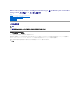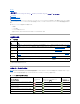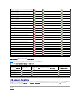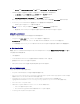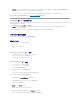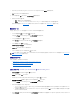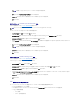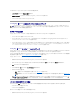Users Guide
目次に戻る
Dell Lifecycle Controller Integration(DLCI)のセットアップ
Microsoft System Center Configuration Manager 用 Dell Lifecycle Controller Integration バージョン 1.2 ユーザーズガイド
DLCI をインストールするための前提条件
ConfigMgr 用 DLCI のインストール
ConfigMgr 用 DLCI の以前のバージョンからのアップグレード
インストーラの変更オプションの使用
インストーラの修復オプションの使用
ConfigMgr 用 DLCI のアンインストール
この章では、Microsoft System Center Configuration Manager(ConfigMgr)用 Dell Lifecycle Controller Integration のセットアップを行うためのソフトウェアの前提条件と必要条件に
ついて説明します。また、ConfigMgr 用 DLCI のインストールとアンインストールの手順も説明します。
DLCI をインストールするための前提条件
Microsoft System Center Configuration Manager 用 Dell Server Deployment Pack( ConfigMgr 用 DSDP)バージョン 1.2 またはそれ以降を使用してオペレーティングシス
テムを導入する方法についての知識が必要です。詳細については、デルサポートサイトの『Microsoft System Center Configuration Manager 用 Dell Server Deployment Pack ユーザ
ーズガイド』を参照してください。
ConfigMg 用 DLCI をインストールする前に、いくつかの基本的な操作を行う必要があります。
1. 検出とハンドシェイクに使うアカウントを設定します。詳細については、検出とハンドシェイクに使用するアカウントの設定を参照してください。
2. ターゲットシステムを設定します。詳細については、ターゲットシステムの設定を参照してください。
3. ソフトウェアの前提条件と必要条件を利用可能であることを確認します。詳細については、ソフトウェアの前提条件と要件を参照してください。
検出とハンドシェイクに使用するアカウントの設定
ConfigMgr サーバーへのアクセスに Provisioning Server の管理者アカウントを使用しない場合には、最低限のアクセス権を持ったユーザーアカウントを作成します。
最低限のアクセス権限を持ったユーザーアカウントを作成するには、次の手順を実行します。
1. ドメインにユーザーアカウントを作成します。Dell Provisioning Server はこのアカウントとしてデータ検出レコード (DDR) を Site Server の受信箱に書き込みます。
2. ユーザーに次の権限を付与します。
l コレクション — 読み取り、変更、作成
l サイト — 読み取り 、コンピュータ入力のインポート
3. Windows Management Instrumentation (WMI) へのユーザーアクセスを設定します。詳細については、WMI へのユーザーアクセスの設定を参照してください。
4. DDR 受信箱にファイルを書き込むための共有とフォルダのアクセス権を付与します。詳細については、共有およびフォルダの権限の付与を参照してください。
WMI へのユーザーアクセスの設定
WMI へユーザーがリモートでアクセスできるように設定するには、次の手順を実行します。
1. DCOMCNFG.exe を使って、このシステムの DCOM に必要な Dell Provisioning Server のユーザー権限をリモートで付与します。
a. コンポーネントサービス コンソールの左ペインで、コンピュータ を展開し、プロビジョンサーバーコンピュータを右クリックして プロパティ を選択します。
b. COM セキュリティ タブで次の操作を行います。
¡ アクセス許可 で 制限の編集 をクリックし、リモートアクセス を選択します。
¡ 起動とアクティブ化 のアクセス許可 で 制限の編集 をクリックし、リモートからの起動 と リモートからのアクティブ化 を選択します。
2. DCOMCNFG.exe を使って、DCOM Config Windows Management and Integration (WMI) コンポーネントに必要な Dell Provisioning Server のユーザー権限を与えま
す。
a. マイ コンピュータ を展開して、DCOM Config を展開します。
b. Windows Management and Integration を右クリックして、プロパティ を選択します。
メモ:お使いのシステムのファイアウォールが WMI への接続をブロックしないことを確認してください。